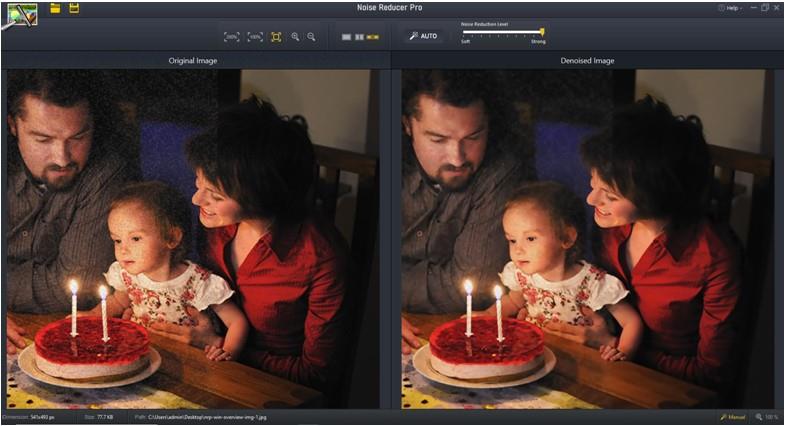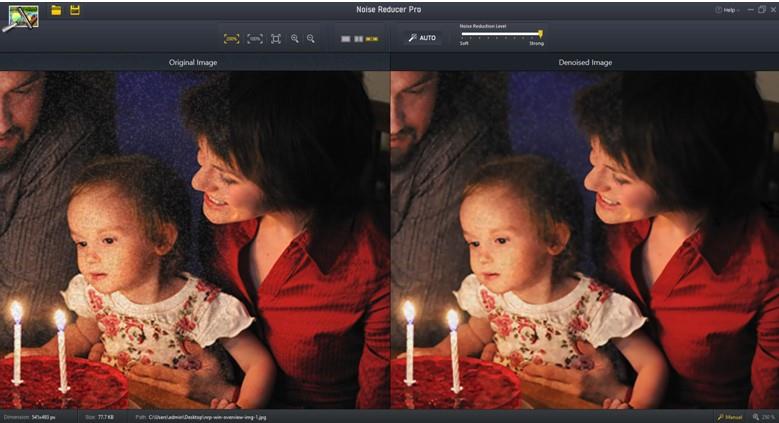"Fotogrāfijas tiek definētas kā nekustīgs attēls, kurā ir tverts mirklis."
Noklikšķinot uz attēla, jūs faktiski saglabājat atmiņu. Agrāk šis process bija sarežģīts, jo nevarēja spriest, uz ko esi noklikšķinājis, un gaidīt, kamēr attīstīsies kameras rullītis. Izmantojot digitalizāciju, varat redzēt, uz ko esat noklikšķinājis, un noklikšķināt uz vēl viena snap, ja iepriekšējais nebija apmierinošs. Tomēr, izmantojot visas jaunākās tehnoloģijas, vienmēr pastāv iespēja, ka fotoattēlā, uz kura noklikšķināts, var būt plankumi, jucekli, plankumi un trokšņi. Lai saglabātu visu smago darbu un labotu attēlu ar pazeminātu kvalitāti, jums ir nepieciešama fotoattēlu fiksēšanas programmatūra, piemēram, Noise Reducer Pro.
Piezīme. Šīs lietotnes darbība ir pārtraukta, taču tā neietekmē pašreizējos lietotājus.
Noise Reducer Pro ir viegli lietojams interfeiss ar tādām funkcijām kā tālummaiņa un salīdzināšana un tūlītēja automātiskā labošana. Izmantojot šo lietojumprogrammu, varat novērst visu fotoattēlu troksni un padarīt tos labākus. Tas ļauj lietotājiem izvēlēties veidu, kā noņemt plankumus un labot fotoattēlus manuāli, un tajā pašā laikā salīdzināt abus fotoattēlus, lai saprastu veiktās izmaiņas. Tālummaiņas funkcija ļauj lietotājam palielināt oriģinālos un modificētos attēlus un ātri noņemt izplūšanu un tonētos pikseļus.
Apskatiet tālāk redzamo attēlu, lai saprastu, kādu izmaiņu līmeni Trokšņa samazināšanas Pro var radīt jūsu attēliem.
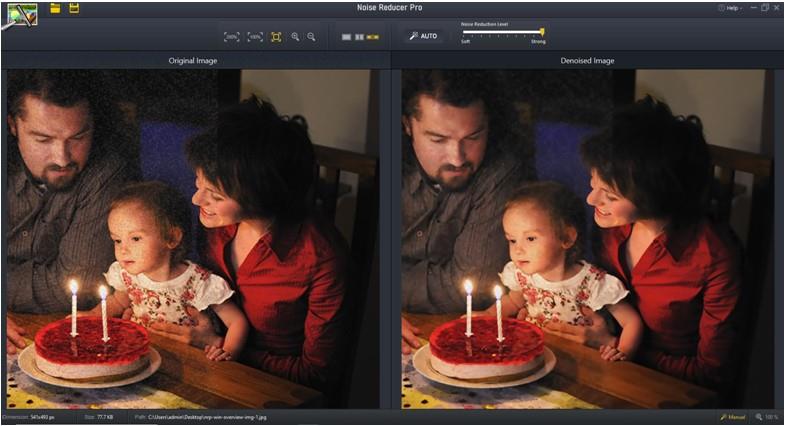
Novērojiet izmaiņas mazuļa sejā otrajā fotoattēlā.
Noise Reducer Pro darbība ir pārtraukta. Ar
nožēlu paziņojam, ka mūsu lietotnes Noise Reducer Pro darbība ir pārtraukta un tā nebūs pieejama lejupielādei. Mēs atvainojamies par sagādātajām neērtībām. Lūdzu, pārbaudiet mūsu katalogu, lai atrastu plašu lietotņu un programmatūras klāstu visām galvenajām platformām.
Ja jums ir šaubas par to, kāpēc Noise Reduce Pro ir labākā fotoattēlu fiksēšanas programmatūra, tad lasiet tālāk, lai uzzinātu vairāk par šo lietojumprogrammu.

Satura rādītājs
Kāpēc Noise Reducer Pro? – Funkcijas
Noise Reducer Pro — priekšrocības un ierobežojumi
Kā lietot Noise Reducer Pro? – Soļi
Cenas un specifikācijas
Kāpēc Noise Reducer Pro? - Iespējas
Ir daudzas lietojumprogrammas, kas var labot jūsu fotoattēlus un novērst to troksni, taču ir dažas svarīgas un unikālas funkcijas Noise Reducer Pro, kas neapšaubāmi padara to par labāko starp pārējām.
- Uzlabojiet savus fotoattēlus . Noise Reducer Pro var lielā mērā novērst plankumus un plankumus un padarīt fotoattēlu izskatīties labāku, nemazinot kvalitāti. Šis bezproblēmu rīks var atbrīvoties no graudiem un trokšņiem, kas rodas vāja apgaismojuma apstākļos.
- Viegli lietojams . Fotoattēlu labošanu var veikt, izmantojot uzlabotu attēlu rediģēšanas programmatūru, kurai nepieciešama vismaz mēneša apmācība. Noise Reducer Pro tomēr neprasa sesijas, un to var izmantot ikviens, kas izmanto datoru. Nav sarežģītu komandu, un tās pamatā ir daži peles klikšķi, kā arī vilkšanas un nomešanas funkcija.
- Reāllaika salīdzinājums . Unikāla funkcija, kas ierobežota ar Noise Reducer Pro, kas ļauj lietotājiem vienlaikus salīdzināt oriģinālo un mainīto attēlu. Lietotāji var salīdzināt fotoattēla pikseļus blakus un noteikt troksni un plankumus. Vēl viena funkcija, kas ļauj lietotājiem pārbaudīt attēla skaidrību, ir tuvināšana un tālināšana.
- Attēlu pārvaldība . Noise Reducer Pro parāda attēla izmēru, attēla izmērus, kā arī faila atrašanās vietu. Tas arī ļauj lietotājiem saglabāt galīgo modificēto attēlu jebkurā datora vietā.
- Automātiskā trokšņa noņemšana . Noise Reducer Pro ir automātisks režīms, kas labo fotoattēlu, neklikšķinot uz opcijām un iestatījumiem. Šī funkcija ir diezgan noderīga, ja vēlaties novērst daudzu fotoattēlu trokšņus, pašam neveicot katra fotoattēla labošanu.
Noise Reducer Pro — priekšrocības un ierobežojumi
Plusi:
- Viegli izmantot
- Automātiskais režīms ātrai labošanai
- Reāllaika salīdzinājums
- Dažādi skata režīmi, ieskaitot dalīto skatu
- Bezmaksas lietošanai
Mīnusi:
- Automātiskais režīms nenodrošina 100% rezultātu, un attēls ir jālabo manuāli.
Kā lietot Noise Reducer Pro? – Soļi
Nākamajā šī raksta sadaļā tiks izskaidrotas darbības, kā ierīcē izmantot trokšņu slāpētāju Pro.
Noklikšķiniet uz vēlamās ierīces operētājsistēmas, lai izprastu darbības, kas saistītas ar Trokšņa samazināšanas Pro lietošanu, vai noklikšķiniet šeit, lai pārietu uz Cenas un specifikācijas.
Kā izmantot Noise Reducer Pro operētājsistēmā Windows PC?
Kā jau minēju iepriekš, Noise Reducer Pro lietošanai nav nepieciešama apmācība vai sesija. Tam ir intuitīvs interfeiss, un tas ir visērtāk lietojams. Tālāk ir norādītas darbības, lai izslēgtu fotoattēlu troksni.
1. darbība : lejupielādējiet un instalējiet Noise Reducer Pro no tālāk norādītās oficiālās saites.
Noise Reducer Pro darbība ir pārtraukta. Ar
nožēlu paziņojam, ka mūsu lietotnes Noise Reducer Pro darbība ir pārtraukta un tā nebūs pieejama lejupielādei. Mēs atvainojamies par sagādātajām neērtībām. Lūdzu, pārbaudiet mūsu katalogu, lai atrastu plašu lietotņu un programmatūras klāstu visām galvenajām platformām.
2. darbība : noklikšķiniet uz saīsnes, lai palaistu lietojumprogrammu.
3. darbība : iepriekš redzamais ekrāns sniedz pirmo iespaidu par lietojumprogrammu. Ievērojiet, ka, palaižot programmatūru, ir iespējota zilā automātiskā poga. Noklikšķiniet uz pogas Atvērt augšējā kreisajā stūrī un izvēlieties jebkuru attēlu no sava datora.
4. darbība : ja esat apmierināts ar labajā pusē redzamo attēlu, kurā nav redzams trokšņa līmenis, varat noklikšķināt uz pogas Saglabāt blakus atvēršanas pogai augšējā kreisajā stūrī un saglabāt attēlu vēlamajā vietā savā datorā.
5. darbība : ja vēlaties vēl vairāk samazināt attēla troksni, varat pārvietot slīdni augšējā centrā pa labi, un tas izslēgs pogu Auto. Izvēlieties vajadzīgo trokšņa līmeni un saglabājiet attēlu.
6. darbība : Tālummaiņas iestatījumi palīdzēs tuvināt abus fotoattēlus un parādīt tos blakus, lai salīdzinātu.
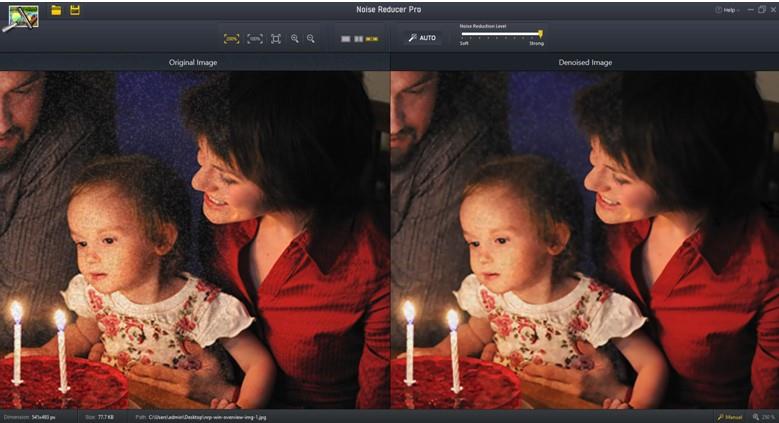
7. darbība : Skata iestatījumi palīdz lietotājiem skatīt fotoattēlu dažādos režīmos. Sadalītais režīms ir reta funkcija un interesants režīms. Tālāk esošajā attēlā varat novērot, kā var novērot atšķirību starp abiem attēliem, pārvietojot slīdni.
8. darbība : kad esat apmierināts ar attēlu, varat to saglabāt, augšējā kreisajā stūrī noklikšķinot uz saglabāšanas ikonas.
Tādā veidā jūs varat aptumšot, izjaukt, padarīt despotu un notraipīt savus vērtīgos attēlus un padarīt tos atkal dzīvus.
Cenas un specifikācijas
| Specifikācijas |
Windows |
| Pārdevējs |
Systweak Software Private Limited |
| Izmērs |
2 MB |
| Saderība |
Windows 10/8.1/8/7/Vista un XP (gan 32 bitu, gan 64 bitu) |
| Valodas |
Angļu |
| Cena |
Bezmaksas |
Galīgais spriedums par trokšņu slāpētāju Pro
Izplūduši un graudaini attēli ir iemesls bažām, jo tie sabojā mūsu mirkļus un atmiņas, kas tika noklikšķinātas reizi mūžā. Par laimi, izmantojot Noise Reducer Pro, varat labot šos trokšņainos attēlus un novērst to, ka tie sabojā jūsu atvaļinājumu.
Sekojiet mums sociālajos medijos — Facebook , Twitter , LinkedIn un YouTube . Ja jums ir kādi jautājumi vai ieteikumi, lūdzu, paziņojiet mums tālāk komentāru sadaļā. Mēs labprāt vēlētos ar jums sazināties ar risinājumu. Mēs regulāri publicējam padomus un ieteikumus, kā arī atbildes uz izplatītākajām problēmām saistībā ar tehnoloģiju.